Управљање коментарима на YouTube-u: Све што треба да знате
Коментари представљају значајан део сваког YouTube канала. Често се сматрају местом где се размењују различити, нефилтрирани ставови и мишљења, које YouTube алгоритам анализира приликом рангирања видео снимака.
У овом чланку детаљно ћемо објаснити све што је неопходно знати о искључивању коментара на YouTube-u, као и које аспекте треба узети у обзир пре него што се одлучите на тај корак. Поред тога, представићемо кратак водич за управљање коментарима на различитим уређајима, чак и током укључених преноса уживо.
Како онемогућити коментаре на YouTube-у
Уколико дође тренутак када више не желите да корисници остављају коментаре испод ваших видеа, можете их онемогућити.
Ево како то можете учинити:
Корак 1: Отворите свој YouTube налог и кликните на икону профила у горњем десном углу. 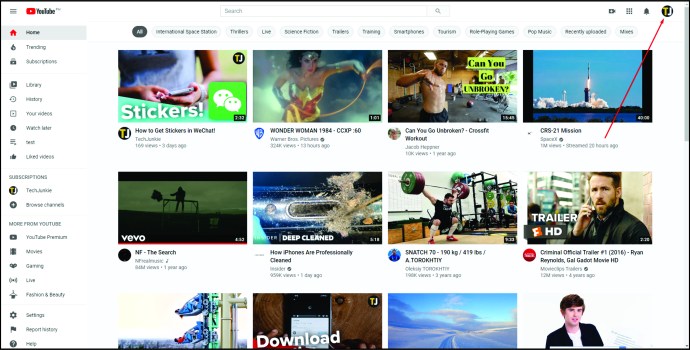 |
Корак 2: У падајућем менију одаберите „Ваш канал“. 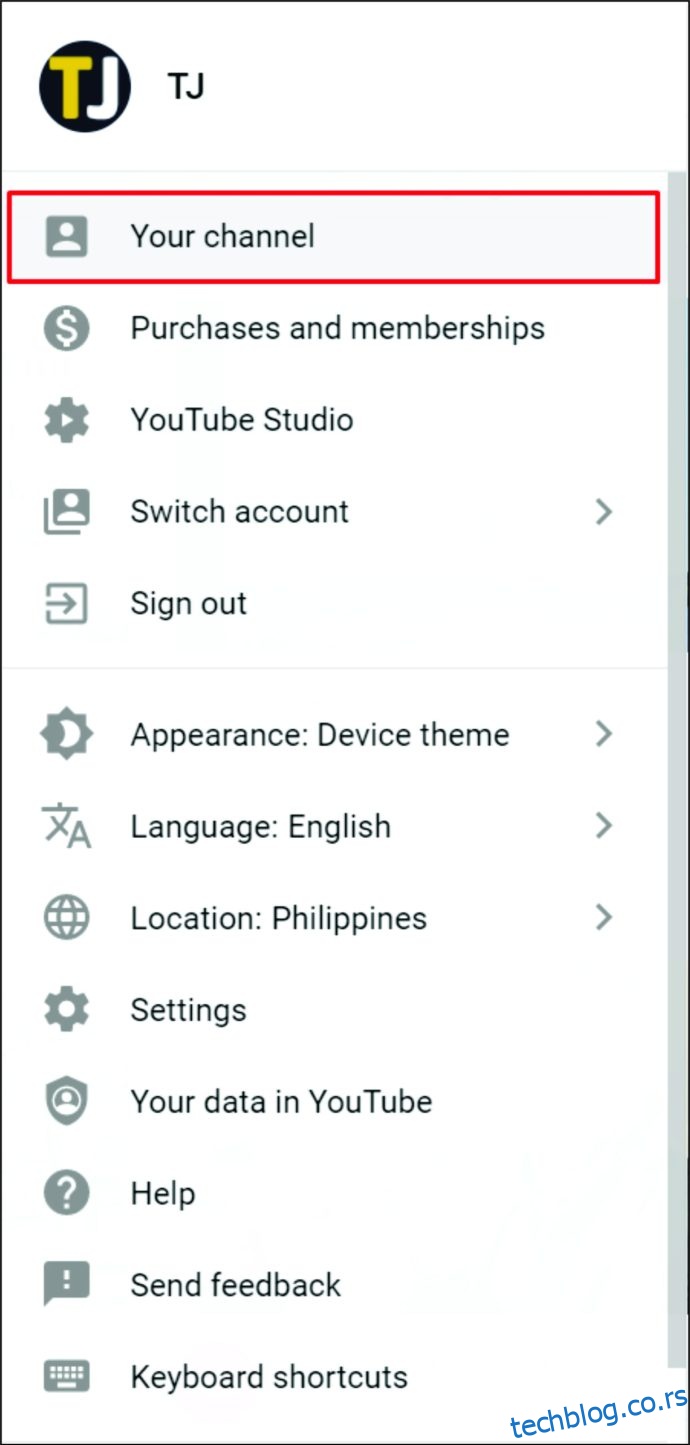 |
Корак 3: На левој страни екрана кликните на три хоризонталне линије, а затим одаберите „Ваши видео снимци“.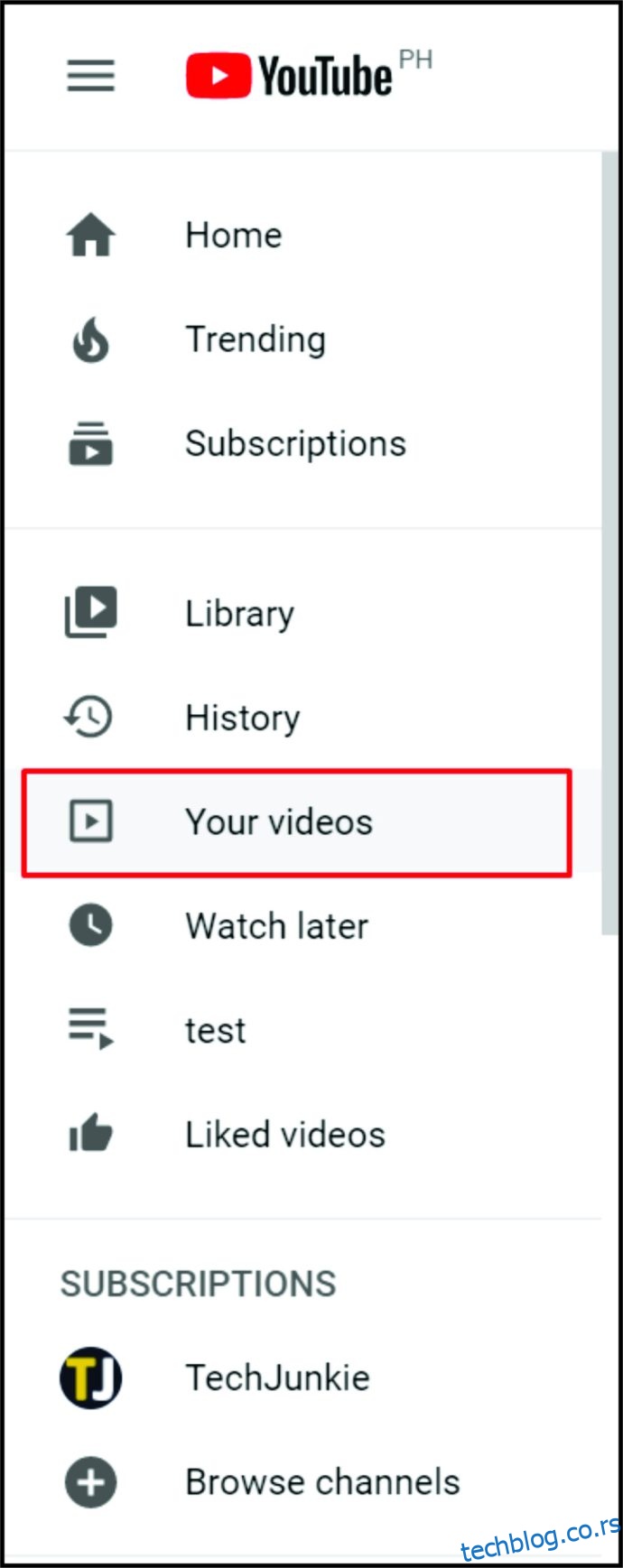 |
Корак 4: У YouTube студију, кликните на „Подешавања“ у доњем левом углу.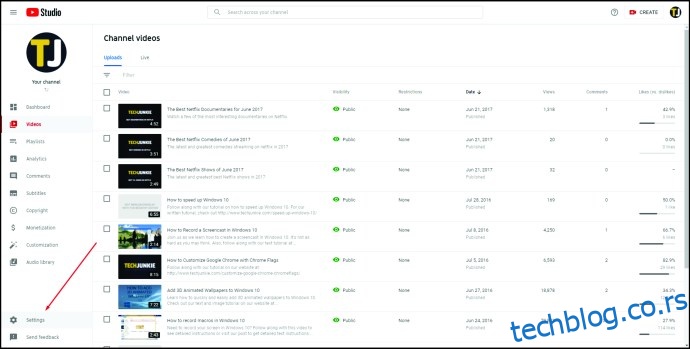 |
Корак 5: У новом прозору који се појави, изаберите „Заједница“, а затим кликните на „Подразумеване“.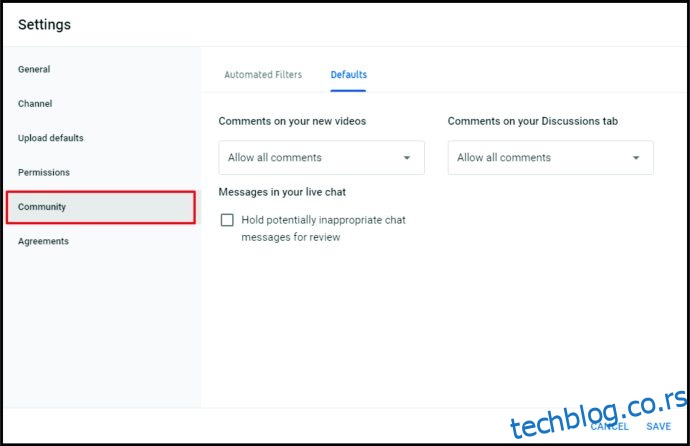 |
Корак 6: Изаберите одговарајуће опције за онемогућавање коментара.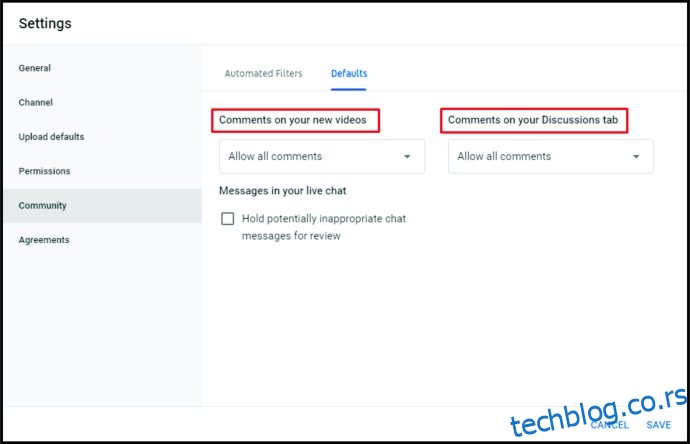 |
Корак 7: Након што одаберете за које видео снимке желите да онемогућите коментаре, кликните на стрелицу надоле и одаберите „Онемогући коментаре“.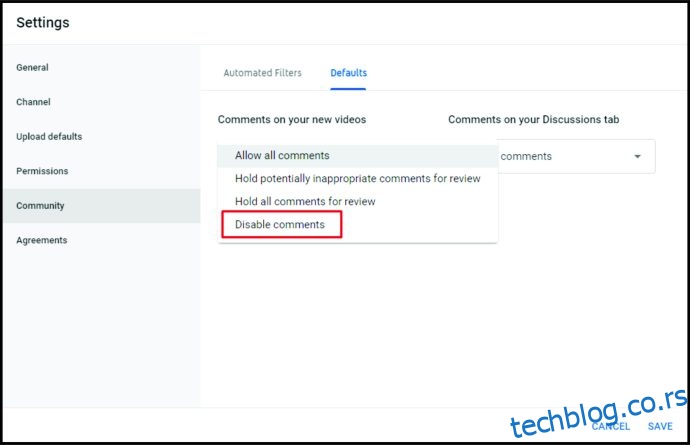 |
Корак 8: Да бисте сачували промене, кликните на „Сачувај“ у доњем десном углу.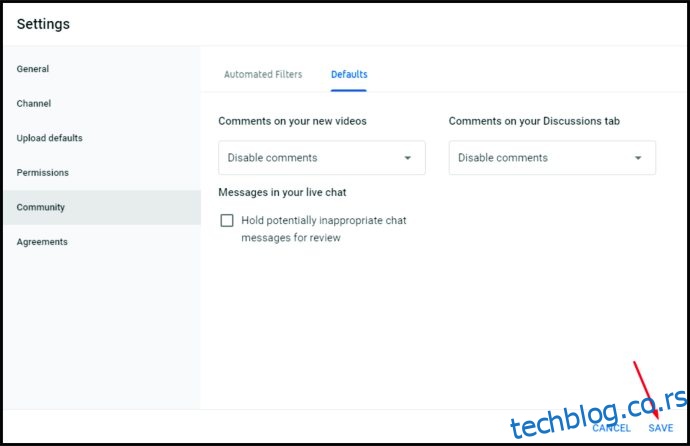 |
Како онемогућити коментаре на YouTube уживо
Уколико нисте потпуно сигурни у своју публику током стримовања уживо, постоји могућност да неки корисници објављују садржаје који нису релевантни или су проблематични. Из тог разлога, понекад је пожељно искључити опцију ћаскања. На тај начин, избећи ћете потенцијалне непријатности и осигурати да сви буду фокусирани на сам видео, а не на коментаре.
Чак и током преноса уживо, у сваком тренутку можете укључити или искључити ћаскање. Ево како то можете учинити пре почетка стрима:
Корак 1: Отворите „Контролну собу уживо“.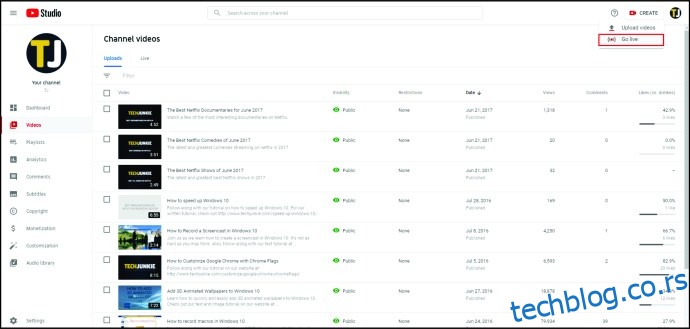 |
Корак 2: Идите на „Стрим и веб камера“, а затим у горњем десном углу кликните на „Уреди“.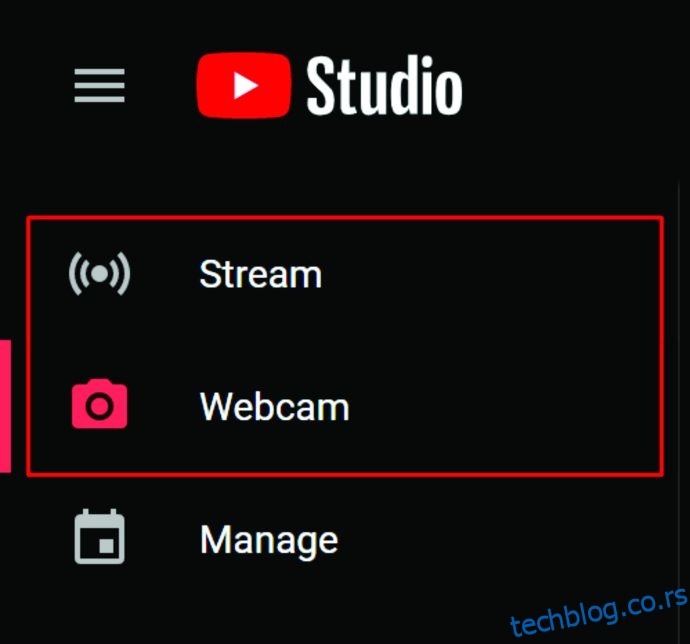 |
Корак 3: Кликните на „Ћаскање уживо“ и омогућите/онемогућите опцију „Омогући ћаскање уживо“.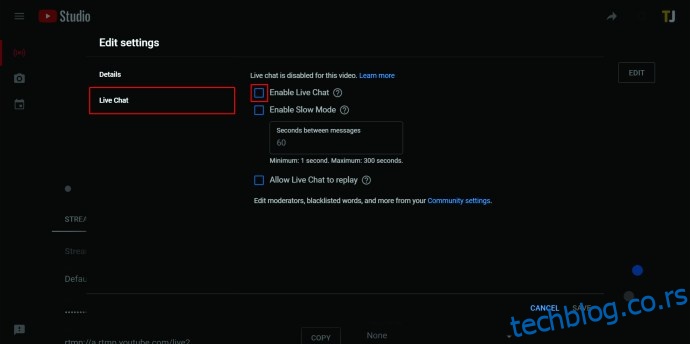 |
Ако је ваш пренос уживо већ почео, а одлучили сте да искључите ћаскање, YouTube вам омогућава да избришете поруке, блокирате кориснике или сакријете проблематичне кориснике и њихове поруке са вашег канала. Ове акције можете извршити држећи тастер „Alt“ на тастатури како бисте паузирали ћаскање и реаговали на одређене поруке.
Такође, постоји могућност да сакријете гледаоца уколико процените да омета ћаскање или привлачи превише пажње. Ево како то можете учинити користећи YouTube студио:
Корак 1: Отворите YouTube студио.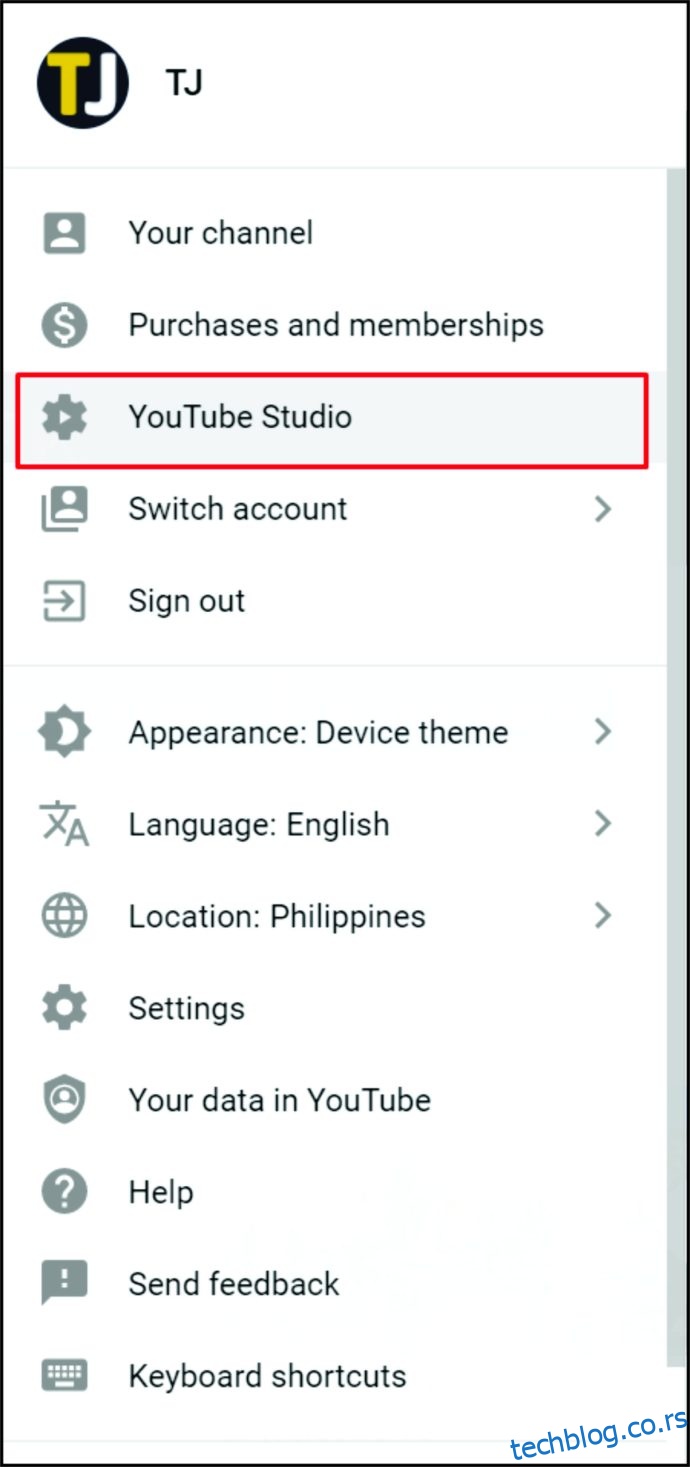 |
Корак 2: Кликните на „Подешавања“ и пронађите „Заједница“.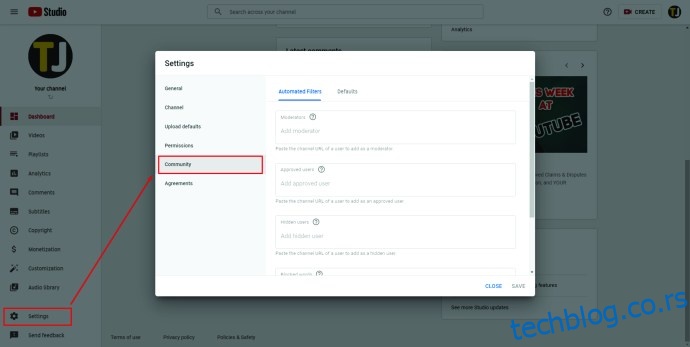 |
Корак 3: У оквиру „Аутоматизовани филтери“ пронађите „Скривени корисници“ где можете унети имена корисника које желите да сакријете.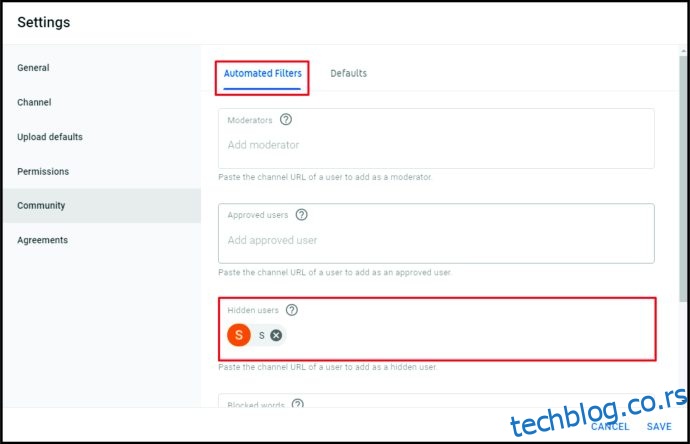 |
Корак 4: Уколико желите да откријете неког корисника, кликните на „X“ поред његовог имена.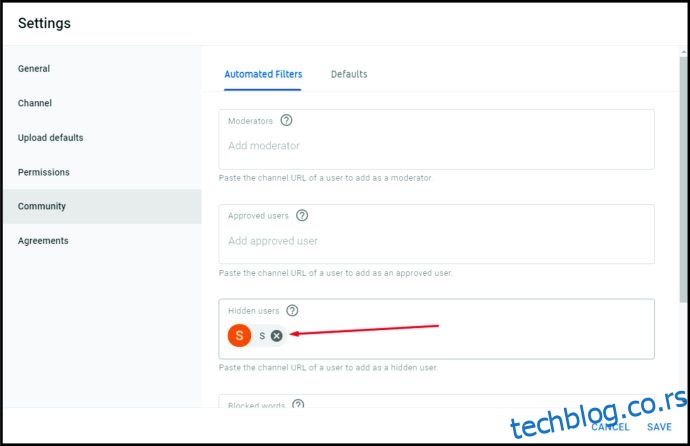 |
Корак 5: На крају, кликните на „Сачувај“.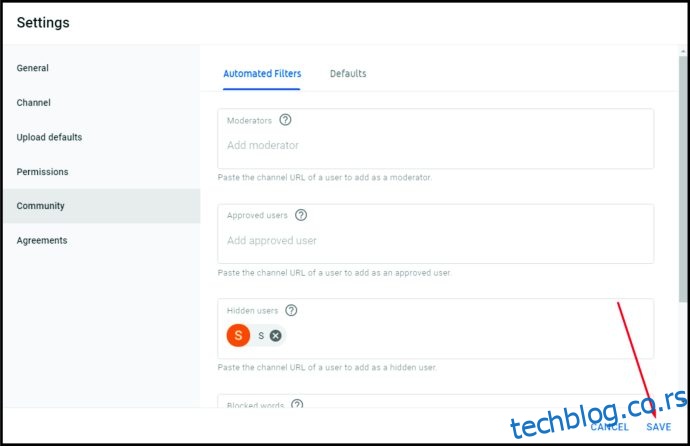 |
Како онемогућити YouTube коментаре на iPhone и Android апликацији
Ако сте одлучили да искључите коментаре на YouTube-u, а немате рачунар при руци, не брините.
YouTube вам омогућава приступ напредним подешавањима и преко мобилног телефона, што вам омогућава да искључите коментаре кад год пожелите. Уколико користите YouTube апликацију на iPhone-u или Android-u, следите ове кораке:
Корак 1: Отворите апликацију YouTube студио.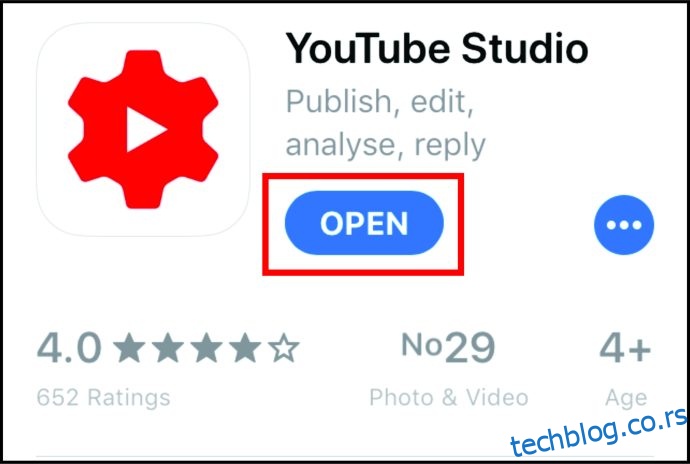 |
Корак 2: Додирните три хоризонталне линије у горњем левом углу. |
Корак 3: Додирните „Видео снимци“.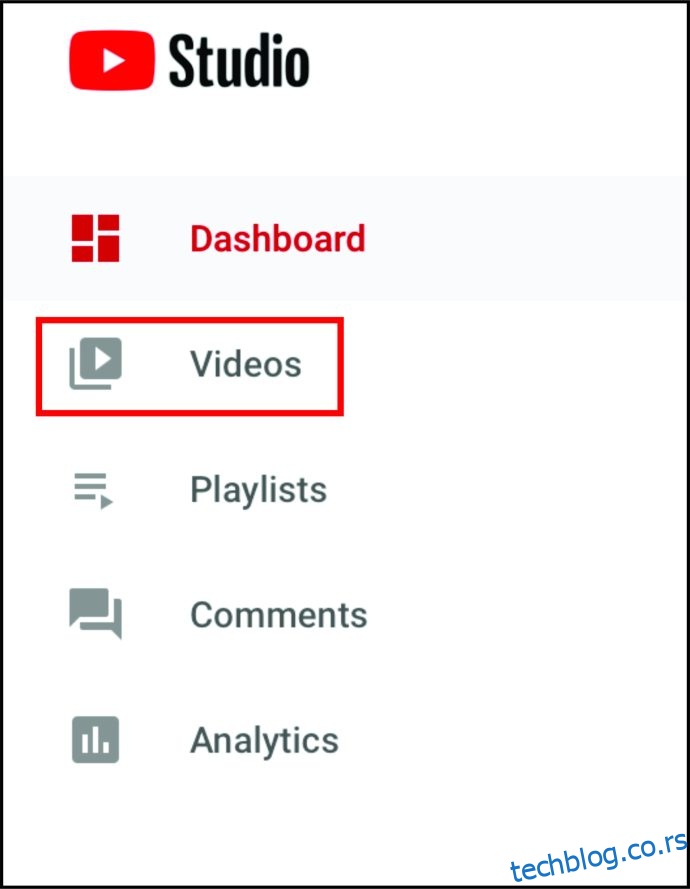 |
Корак 4: Одаберите видео за који желите да онемогућите коментаре. Додирните икону оловке на врху екрана како бисте приступили „Напредним подешавањима“.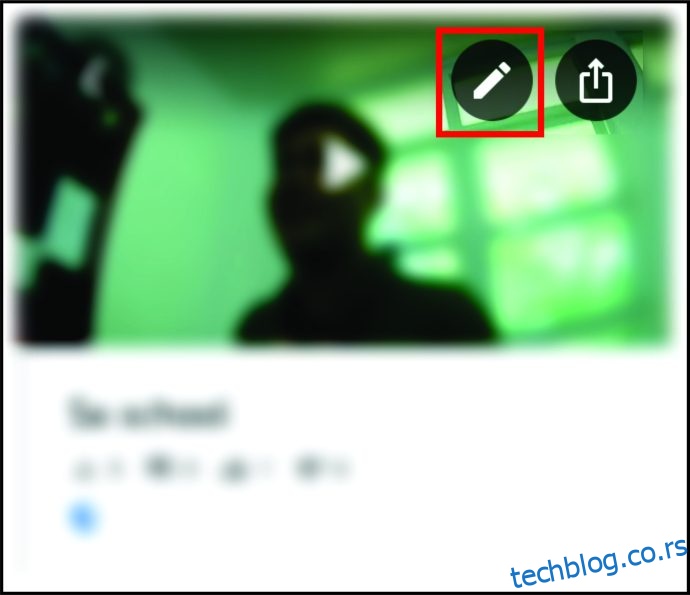 |
Корак 5: Превуците удесно како бисте дошли до „Напредних подешавања“.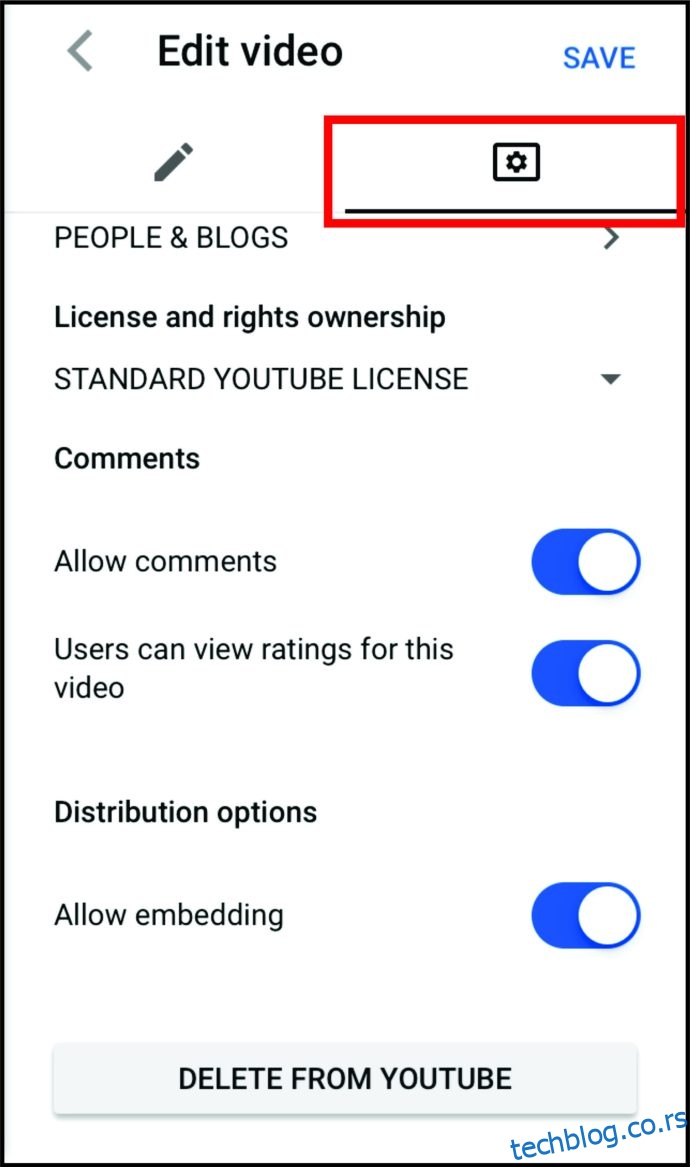 |
Корак 6: Скролујте надоле до опције „Коментари“ и укључите/искључите коментаре за одабрани видео.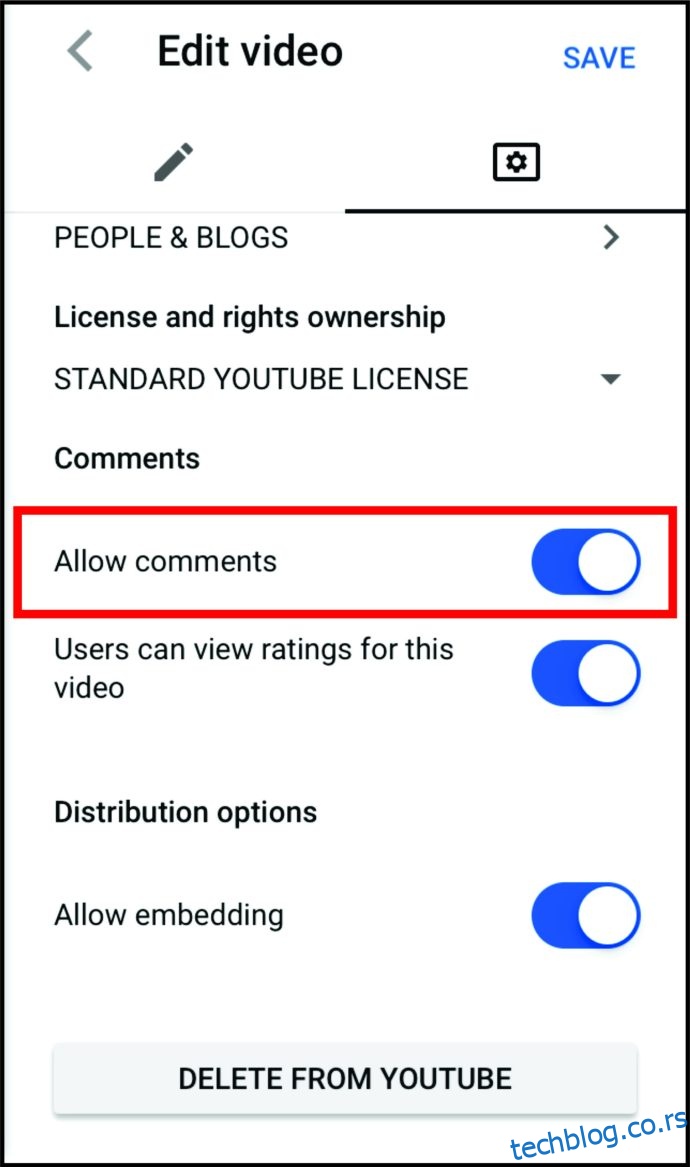 |
Корак 7: Кликните на „Сачувај“ у горњем десном углу.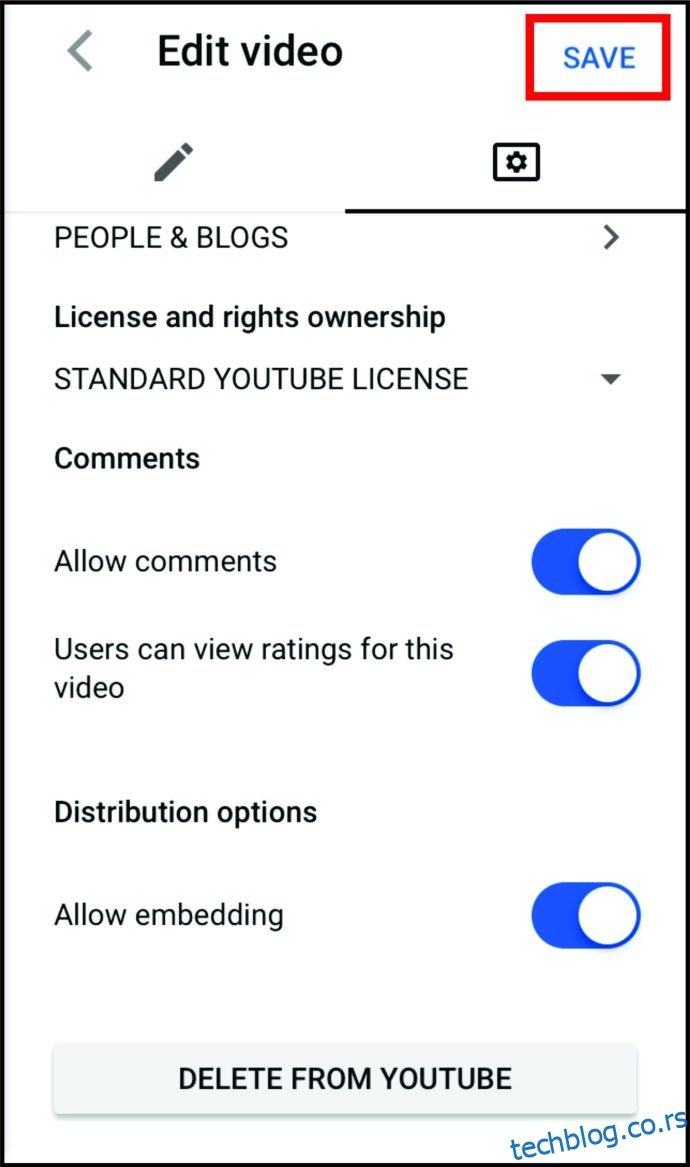 |
Како онемогућити YouTube коментаре на iPad-u
Управљање YouTube каналом преко iPad-a је веома слично управљању путем телефона. Уколико желите да га користите за искључивање коментара на својим видео снимцима, можете пратити исте кораке као и за телефон:
- Отворите апликацију YouTube студио.
- Додирните три хоризонталне линије у горњем левом углу.
- Додирните „Видео снимци“.
- Одаберите видео за који желите да онемогућите коментаре.
- Додирните икону оловке на врху екрана како бисте приступили „Напредним подешавањима“.
- Превуците удесно како бисте дошли до „Напредних подешавања“.
- Скролујте надоле до опције „Коментари“.
- Укључите/искључите коментаре за одабрани видео.
- Кликните на „Сачувај“ у горњем десном углу.
Како променити подразумевани приказ коментара?
Уместо да уклоните коментаре са својих видеа, можда је боља опција да једноставно промените подразумевани приказ тако што ћете приказати најновије коментаре или ставити најбоље коментаре у први план, а уклонити нежељене са погледа јавности.
Уколико одлучите да не онемогућите коментаре, већ само да промените њихов редослед, можете то учинити кроз неколико једноставних корака:
Корак 1: Отворите YouTube и уђите у „YouTube Студио“.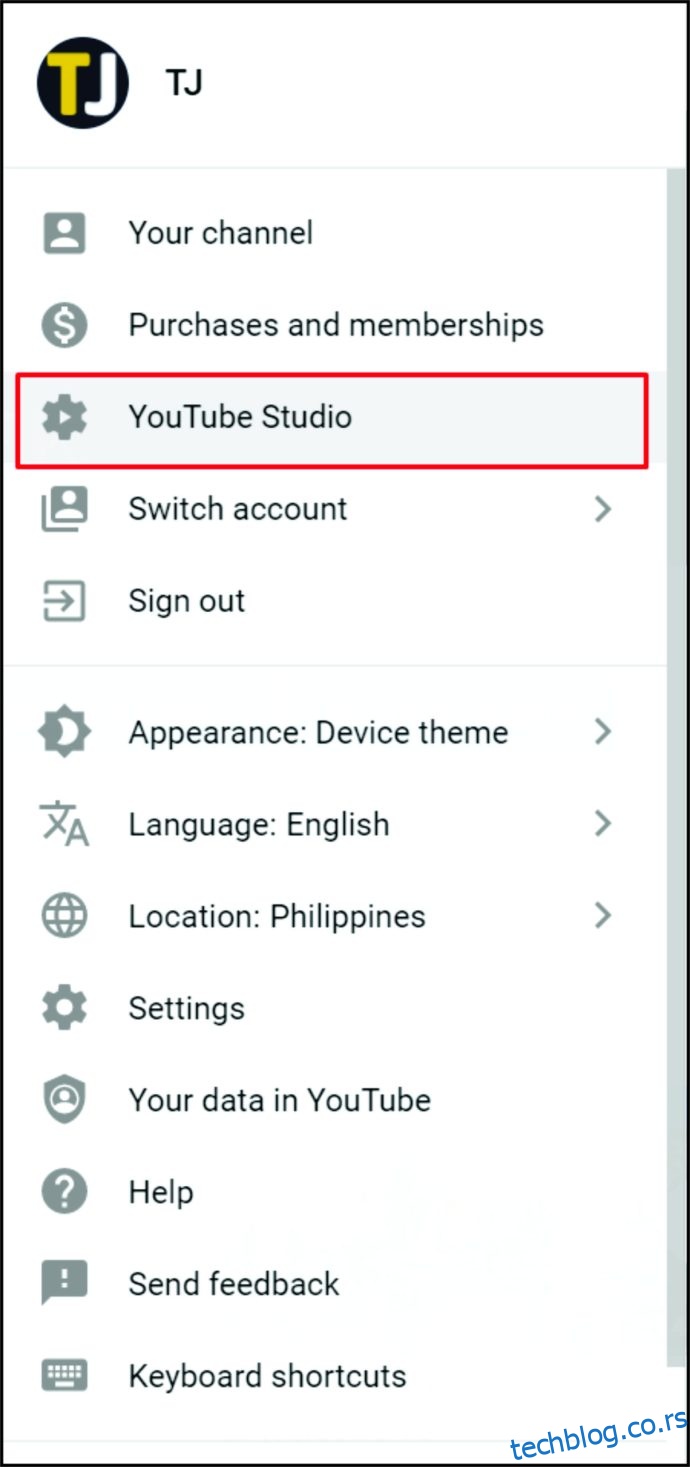 |
Корак 2: На левој страни кликните на „Видео снимци“.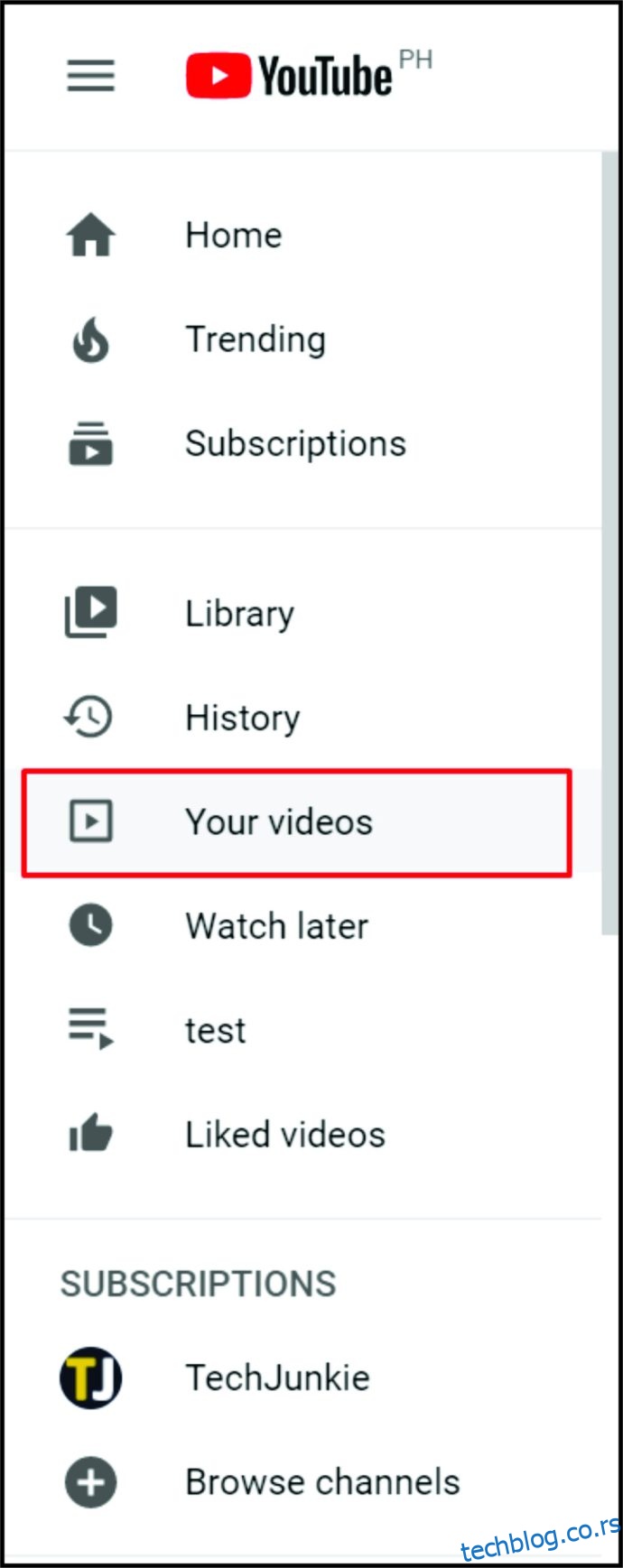 |
Корак 3: Кликните на „Сортирај по“.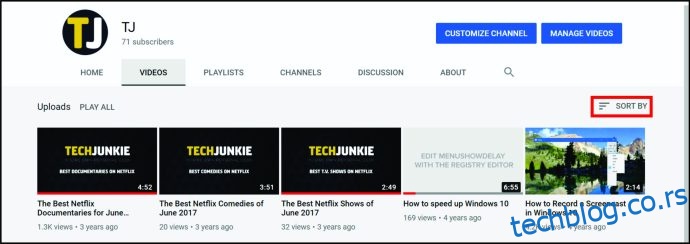 |
Корак 4: Одлучите да ли желите да најновији коментари буду приказани први (кликните на „Најновији“), или да то буду најпопуларнији (кликните на „Врх“).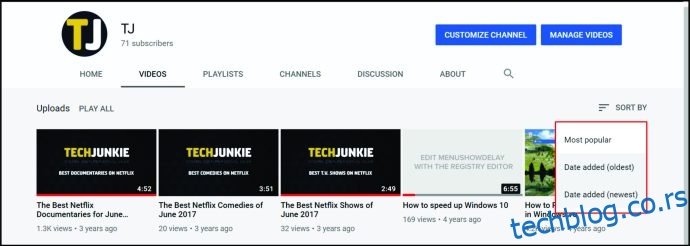 |
Додатна често постављана питања
Да ли би требало да онемогућите коментаре на YouTube-u?
Искусни YouTube-ри имају различите ставове по овом питању, јер не постоји универзалан одговор.
С једне стране, коментари су одличан начин за повезивање са публиком и добијање директних повратних информација о вашем садржају. Када корисници знају да могу слободно да комуницирају са вама, чешће ће пратити ваш канал, притискати дугме за претплату и осећаће се повезаније са вашим садржајем. Ово је посебно важно за оне који тек почињу да граде своју онлајн заједницу.
Међутим, ако дозволите било коме да коментарише на вашем каналу, временом ћете почети да примећујете ботове или људе којима се не свиђа ваш садржај, а који ће то изражавати испод сваког видеа или у ћаскању уживо. Наравно, увек ће бити и оних са негативним коментарима. Зато је YouTube развио неколико опција за управљање коментарима, попут брисања и пријављивања коментара, као и сакривања корисника са вашег канала.
Зашто су YouTube коментари корисни?
Коментари су одличан начин за покретање дискусије и промовисање одређене теме на друштвеним мрежама. Размена мишљења вам показује ко је ваша публика и које вредности они негују. Такође, могу вам пружити вредне, нефилтриране повратне информације.
Обраћање пажње на оно што корисници говоре може побољшати ваш налог и пружити вам нове идеје о томе какав садржај можете да стварате. Можете одговорити на питања или теме о којима се ваши гледаоци питају. Наравно, требало би да тежите конструктивној критици, а не коментарима који генерално критикују све.
Могу ли коментари учинити ваш профил видљивијим?
Коментари показују колико су ваши гледаоци ангажовани и повећавају време које проводе на вашем каналу. Када људи проводе више времена гледајући ваше видео снимке и читајући коментаре, то може позитивно утицати на вашу видљивост и позицију у претрази. Коментари су посебно корисни ако сте нови на YouTube-u.
Зашто је YouTube онемогућио моје коментаре?
YouTube је недавно објавио да уклања коментаре са свих канала који приказују децу и малолетнике. На тај начин желе да заштите децу од неприкладних коментара и да им безбедност буде на првом месту. Такође, уклањају се коментари са било ког канала који објављује видео снимке у којима су малолетници млађи од 18 година, јер се сматра да су ти садржаји изложени ризику од проблематичних коментара.
YouTube је такође најавио увођење новог алгоритма за аутоматску идентификацију и уклањање проблематичних коментара. Дакле, ако ваш канал објављује садржај који укључује децу или малолетнике, нећете моћи да укључите коментаре.
Закључак
Коментари на YouTube-у представљају одличан начин за брендове и блогере да комуницирају са својим пратиоцима и успоставе трајан дијалог. Међутим, захтевају доста модерације, која се брзо може претворити у посао са пуним радним временом, посебно уколико ваш канал почне да расте.
Сада када знате како да онемогућите коментаре на YouTube-u и сакријете их, спремни сте да контролишете свој канал и стварате аутентичне везе са својом публиком. Поред тога, научили сте како да уклоните, сакријете или пријавите увредљиве коментаре и како да управљате ћаскањем током преноса уживо.
Који је најгори коментар који сте икада видели на свом каналу? Да ли сте склони да често коментаришете туђе видео снимке?
Поделите ваше мисли у одељку за коментаре испод.